728x90
반응형
[ 들어가며 ]
컴퓨터를 사용하면서
가장 많이 사용하는 기능 중 하나가
[ 복사하기 ] 와 [ 붙여넣기 ]
일 것입니다.
보통 [ 복사하기 ]를 한 후 바로 [ 붙여넣기 ]를
하게됩니다.
하지만 이전에 복사했던 내용을 불러와
붙여넣기를 하고 싶을 때가 있습니다.
복사했던 기록을 불러와 붙여넣기를 하면
불필요한 작업요소가 많이 줄어들수 있습니다.
윈도우 [ ClipBoard 기록 ]을 사용하면
이런 번거로운 작업을 피할 수 있습니다.
반응형
[ 설정하기 ]
[ 검색 ] 창에 [ 설정 ]을 입력하고
[ 설정 ]을 클릭하세요
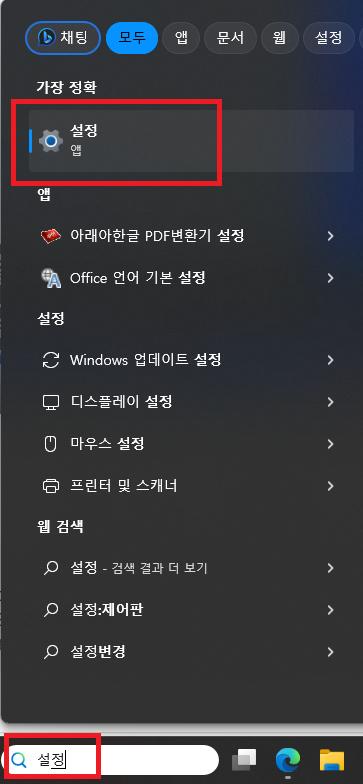
그 다음
[ 시스템 ] → [ 클립보드 ]를 선택합니다.

그 다음
[ 클립보드 검색 기록 ]을 아래 그림과 같이 켜주세요

이제 [ 설정 ] 창을 닫고
임의로 아무거사
몇개 복사하기만 해보세요
[ 클립보드 사용하기 ]
클립보드를 여는 방법은
[ 윈도우 키 + V ]입니다.
클립보드를 열어보면
이제 아래 그림과 같이
먼저 복사했던 항목들이 나타납니다.
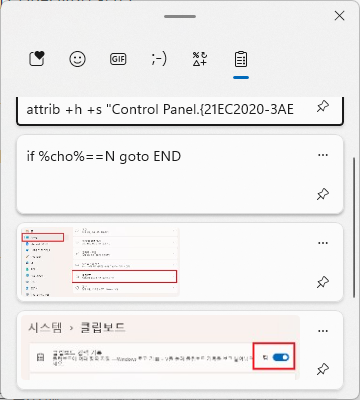
이제 [ 붙여넣기를 원하는 곳을 선택 ] 하고나서
클립보드에 있는 복사하고 싶은 내용을
클릭하시면 됩니다.
참고로 윈도우11 클립보드에는
최대 24개까지 복사했던 내용이
저장됩니다.
728x90
반응형
'IT정보 > windows(윈도우)' 카테고리의 다른 글
| [ windows ] 듀얼 모니터, 모니터 마다 배경화면 다르게 설정하기 (0) | 2023.11.28 |
|---|---|
| [ windows ] 윈도우 버전 확인 방법, 현재 내 윈도우 업데이트 버전 (0) | 2023.11.26 |
| [ windows ] 윈도우 그림판으로 간단히 배경 제거하기 (2) | 2023.11.20 |
| [ windows ] Windows11 마우스 우클릭 메뉴 바꾸기, 우클릭 메뉴 이전 버전으로 사용하기 (1) | 2023.11.18 |
| [ windows ] 윈도우 기본 다운로드 폴더 변경하기 (0) | 2023.10.21 |